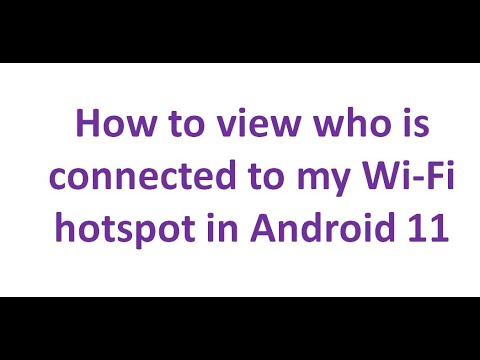Korrekt skærmretning er afgørende, så du komfortabelt kan nyde indhold på din telefon. For eksempel er portrætskærme perfekte til læsning af bøger, mens landskabsskærme er perfekte til at se film. Generelt kan du ændre skærmretningen på din Android -telefon ved at rotere din telefon, men du kan vælge en bestemt retning, som du ønsker.
Trin
Metode 1 af 4: Indstilling af skærmretning på Samsung Galaxy S4

Trin 1. Gå ind på meddelelsesskærmen ved at skubbe statuslinjen ned
Øverst på skærmen finder du Hurtige indstillinger, forskellige knapper, som du kan bruge til at justere enhedsindstillinger.

Trin 2. Tryk på Skærmrotation. Hvis denne indstilling er deaktiveret, ændres skærmretningen ikke, selvom du ændrer enhedens position.
Metode 2 af 4: Indstilling af skærmretning på Vanilla Android Phone

Trin 1. Gå til Indstillinger> Displayindstilling

Trin 2. Tryk på Auto-roter skærm, og indstil derefter indstillingen til Til eller Fra
Hvis denne indstilling er deaktiveret, ændres skærmretningen ikke, selvom du ændrer enhedens position.
Metode 3 af 4: Indstilling af skærmretning på HTC One, HTC One M8 og telefoner med Sense UI

Trin 1. Gå ind på meddelelsesskærmen ved at skubbe statuslinjen ned
Øverst på skærmen finder du Hurtige indstillinger, forskellige knapper, som du kan bruge til at justere enhedsindstillinger.

Trin 2. Tryk på Auto roter. Hvis denne indstilling er deaktiveret, ændres skærmretningen ikke, selvom du ændrer enhedens position.
Metode 4 af 4: Brug af tredjepartsapps

Trin 1. Åbn Play Store ved at trykke på det trekantede Play -ikon i den hvide boks

Trin 2. Klik på søgelinjen øverst på skærmen, og indtast derefter "Angiv retning"

Trin 3. Tryk på Installer
Download- og installationsprocessen begynder, når du accepterer appens tilladelser, der vises på skærmen.

Trin 4. Åbn den app, du lige har downloadet
Vælg den ønskede retning fra skærmmenuen. Du kan få adgang til appen via meddelelsesskærmen ved at trykke på Orienteringsindstillingen.